| Accueil - Fonctionnement - 9.2 • - Logiciels - Réseau - Développement - Liens - Forum Installation : - Partitions - Paquetages - Root & Utilisateur - Amorçage - Paramètres Utilisation : Premiers pas - Connexion Internet - Matériel - FAQ 1 - |
Mandrake 10.1 : Présentation et préparation
Histoire de Mandrakelinux :
![]() La distribution MandrakeLinux, appelée aussi Mandrake et abrégée par MDK, a été créée en
1998 par un français nommé Gaël Duval qui par la suite créa la société
MandrakeSoft, devenant l'éditeur de la distribution. Il s'est inspiré de la distribution RedHat (abrégée RH) qui était la plus évoluée à cette époque.
Maintenant Mandrakelinux la dépasse dans certains points, notamment l'utilisation en poste de travail. Elle est la plus facile d'installation
et d'utilisation, très important pour les personnes désirant passer de Windows à Linux sans trop de difficultés.
La distribution MandrakeLinux, appelée aussi Mandrake et abrégée par MDK, a été créée en
1998 par un français nommé Gaël Duval qui par la suite créa la société
MandrakeSoft, devenant l'éditeur de la distribution. Il s'est inspiré de la distribution RedHat (abrégée RH) qui était la plus évoluée à cette époque.
Maintenant Mandrakelinux la dépasse dans certains points, notamment l'utilisation en poste de travail. Elle est la plus facile d'installation
et d'utilisation, très important pour les personnes désirant passer de Windows à Linux sans trop de difficultés.
Présentation :
Le 27 octobre 2004 est sorti Mandrake 10.1 Official. Il faut savoir qu'à
partir de la version 10.0 est apparu un nouveau mode de développement. Un logiciel
ou une distribution subi différentes phases avant d'arriver en version finale.
Habituellement il y a les phases : alpha, beta, RC (Release Candidate) et
seulement arrive la version finale, encore appelée version stable. Chaque phase
peut avoir plusieurs étapes différenciées par un chiffre (ex : beta2).
Pour Mandrake, les phases alpha et beta sont réunies dans une version nommée
Cooker (cuisinier en anglais) puis arrive les phases RC1 et RC2. Ensuite sort
une version nommée Community qui représente ce que sera la version finale. Elle
est faite pour les utilisateurs désireux d'avoir les dernières versions des
logiciels (KDE, K3B, ...) en contrepartie de bugs qui ne seront plus présents
dans la version finale (appelée Official) qui sort environ un mois plus tard
pour les abonnés du Club Mandrake (deux mois pour les autres).
Normalement les versions RC1 et RC2 sont faites pour éliminer des erreurs
importantes avant la version stable (il y a toujours des bugs même dans une
version finale). Comme il n'y avait pas assez de personnes intéressées pour
tester les versions RC, MandrakeSoft a décidé de sortir une version Community
qui a l'avantage, par rapport aux RC, de pouvoir être mise à jour et ainsi
d'avoir l'équivalent d'une version Official.
Vous pouvez vous procurer cette distribution
de différentes façons :
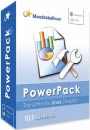 |
|
Attention si vous avez un combo (graveur
cd/lecteur dvd) Samsung SM-352B, les cd que vous graverez sous Linux seront
illisibles. Pour résoudre ce problème, il faut mettre à jour le firmware
(uniquement depuis Windows). Il est possible que ce problème existe pour
d'autres modèles
=> Plus d'info
Les problèmes présents dans les versions précédentes peuvent être toujours
valables : risque de destruction des lecteurs CD LG/Goldstar (info),
impossible de booter depuis le CD1, il faut utiliser le CD2 (info).
Tous les problèmes d'installation ou d'utilisation sont référencés dans les
Errata. Consultez ceux
des versions précédentes avant de contacter MandrakeSoft pour déclarer un
nouveau bug. Vous pouvez également trouver des informations dans les
Release Notes.
Avant d'acheter ou d'installer la distribution il est conseillé, pour ne pas avoir de mauvaises surprises, de vérifier si votre matériel est compatible. Vous trouverez de nombreuses informations dans la page Matériel et sur cette page vous aurez un récapitulatif rapide. Bien que la distribution puisse fonctionner avec un Pentium 1, il est plus que conseillé d'avoir au moins un Pentium III 500MHz (ou équivalent). Au niveau de la mémoire (RAM), il faut au minimum 64Mo pour pouvoir installer la distribution en mode graphique (32Mo pour le mode texte). Néanmoins, pour une utilisation correcte des logiciels il faut 128 voir 256Mo.
Préparation :
Si vous désirez avoir Windows et Linux sur votre pc, il faut commencer par
installer Windows et seulement après vous installerez Linux. Si vous ne faites
pas dans cet ordre, linux sera inaccessible car Windows effacera le
programme d'amorçage (boot manager) servant à choisir le système d'exploitation à démarrer.
Si vous avez téléchargé les images iso, avant de les graver sur CD, il faut vérifier leurs intégrités.
Cette opération permet d'éviter d'avoir des cd qui seront inutilisables ou  incomplets à cause d'une erreur de téléchargement. Pour cela, il faut vérifier leur somme md5 avec,
par exemple, l'utilitaire gratuit
mst MD5 (mstMD510e.exe
en décembre 2004). Une
fois le logiciel installé, il faut glisser les trois fichiers .iso dans la
fenêtre du programme (voir image). Après quelques minutes, vous aurez la somme
md5 de chaque fichiers téléchargés. Faites un copier (clic droit : Copy to
Clipboard) du résultat pour chaque fichier et comparez-le avec celui des fichiers .md5 ou .md5.asc présents dans le même répertoire du
serveur ftp où vous avez pris les images iso. Si vous avez téléchargé l'iso DVD,
prenez le fichier .md5 correspondant. S'ils sont identiques vous pourrez
passer à l'étape gravure, sinon il faudra retélécharger le ou les fichiers corrompus.
incomplets à cause d'une erreur de téléchargement. Pour cela, il faut vérifier leur somme md5 avec,
par exemple, l'utilitaire gratuit
mst MD5 (mstMD510e.exe
en décembre 2004). Une
fois le logiciel installé, il faut glisser les trois fichiers .iso dans la
fenêtre du programme (voir image). Après quelques minutes, vous aurez la somme
md5 de chaque fichiers téléchargés. Faites un copier (clic droit : Copy to
Clipboard) du résultat pour chaque fichier et comparez-le avec celui des fichiers .md5 ou .md5.asc présents dans le même répertoire du
serveur ftp où vous avez pris les images iso. Si vous avez téléchargé l'iso DVD,
prenez le fichier .md5 correspondant. S'ils sont identiques vous pourrez
passer à l'étape gravure, sinon il faudra retélécharger le ou les fichiers corrompus.
Pour la gravure, il est conseillé d'utiliser des CD-R 700Mo (80min) car certains
CD-RW vous feront des erreurs de gravure ou d'extraction lors de l'installation. Vous pouvez avoir le même genre de
problème avec les DVD. Si vous utilisez Nero 5.5, dans l'interface principale, il faudra faire Fichier - Graver l'image.
Pour Nero 6, il faut aller dans Graveur - Graver l'image. Ensuite vous sélectionnez le fichier .iso à graver
et vous choisissez la méthode d'écriture Disc-At-Once (gravure du disque d'un
seul coup). Puis vous faites la même chose pour les autres images.
Une fois que vous avez les cd de la distribution, il faut préparer le disque dur
afin d'avoir un espace libre pour installer Linux (au moins 1Go, 4-5Go recommandé). Si vous comptez l'installer
sur un disque uniquement pour lui, dans ce cas là il n'y a rien à faire.
Autrement il faudra libérer de l'espace sur votre partition. Si vous en
avez plusieurs, il est conseillé d'utiliser la dernière partition car il y a des risques qu'après l'installation
de Linux, Windows ne "comprenne" plus l'ordre des partitions. Mandrake est capable de redimensionner les partitions (NTFS ou
FAT32) de votre disque mais ce genre d'opération n'est pas garantie à 100%. Il est donc conseillé de faire des sauvegardes de la partition que vous allez
modifier. Après avoir fait les sauvegardes, il faut lancer un Scandisk pour
éliminer toutes les erreurs qui peuvent être présentes. Ensuite il faudra
défragmenter la partition que vous comptez redimensionner, afin d'avoir un espace libre à la fin de celle-ci.
Ainsi toutes les données présentes sur la partition seront mises au début de
celle-ci et vous pourrez installer Linux sur l'espace libre créé. Pour cela
n'hésitez pas à faire plusieurs défragmentations ce qui diminuera le risque de
perte de données.
Après avoir fait de l'espace sur votre disque, il faut booter sur le CD1. Pour
cela, configurez votre BIOS pour régler le "First Boot Device" (ou 1st Boot
Device) sur CDROM. Après quelques secondes de chargement vous verrez
cet écran : appuyez sur Entrée et vous pourrez commencer l'installation.
A ce stade, je ne vais pas décrire toute l'installation de la MDK car il existe un
document complet
et en image fait par la société MandrakeSoft (pour MDK 10.0 Official mais les différences sont minimes).
Je vais seulement développer les étapes "sensibles", dans l'ordre de l'installation.
La première que vous allez rencontrer est "Création des partitions", car vous
risquez d'effacer votre disque dur si vous faites une mauvaise manipulation.
Mais n'ayez pas peur, avec un peu de connaissances on s'en sort ;-) => Suite
PS : les pages suivantes vont beaucoup ressembler à celles que j'ai faites pour MDK 9.2.
C'est tout à fait normal car les principes de fonctionnement et les présentations/choix changent très peu d'une version à une autre.
Dernière modification de la page : 22/12/2005